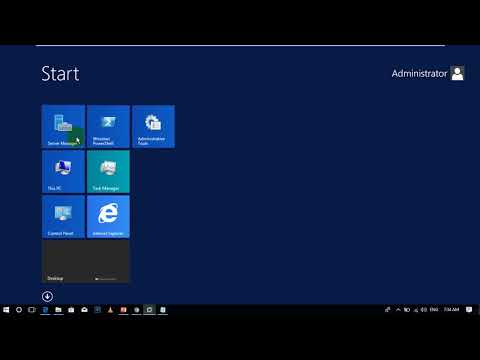
İçerik
- Durum 1: Windows Server 2012 Parolasını Hatırlayamadığınızda Sıfırlayın
- 1.Çözüm: 4WinKey ile Sunucu 2012 Parolasını Sıfırlayın
- Çözüm 2: Windows Server 2012 Kurulum diskiyle Parolayı Sıfırlayın
- Durum 2: Windows Server 2012 Parolasını Hatırladığınız Zaman Değiştirin
- 1.Çözüm: Kontrol Panelinden
- 2.Çözüm: PowerShell ile
- 3. Çözüm: Windows Server 2012 R2'de Bir RDP Oturumunda Parolanızı Değiştirme
- Sonuç olarak
İzinsiz girenleri Windows Sunucunuzdan uzak tutan tek şey parolalardır. Bu nedenle şifre dahil olmalı ve tahmin edilmesi zor olmalıdır. Ancak günlük hayatta şifrenizi hatırlamıyorsanız, unutabilirsiniz. Bu, Windows Server içeriğinin, dosyalarının, belgelerinin vb. Herhangi biri için kilitli erişimle sonuçlanabilir. Bazen Windows Server, parolasının sona erdiği konusunda size bilgi verir; bu durumda, parolayı bilmiyorsanız, ' değiştir. Her iki durumda da, Windows Server 2012 için parolayı sıfırlayacak bir bilgisayar teknisyeni adama danışmayı düşünebilirsiniz, ancak bu bir zaman ve para kaybı olacaktır çünkü gerçekleştireceği çözümler size yol gösterebilir, bu yüzden tekrar istemeniz durumunda Windows Server şifresini değiştir kimsenin sana yardım etmesine ihtiyacın yok.
Durum 1: Windows Server 2012 Parolasını Hatırlayamadığınızda Sıfırlayın
Windows Server 2012 şifrenizi hatırlamıyorsanız endişelenmeyin. Server 2012'nizi kurtarmanın hala bazı yolları vardır. Aşağıda açıklanan birden çok çözümü gözden geçirin.
1.Çözüm: 4WinKey ile Sunucu 2012 Parolasını Sıfırlayın
Windows Server 2012 şifrenizi sıfırlamak için adımlar atmaktan yorulduysanız ve olası tüm çözümleri denediyseniz ancak şans bulamadıysanız, PassFab 4WinKey ile son bir kez denemenizi öneririz. Bunun sizi hayal kırıklığına uğratmayacağına sizi temin ederiz. PassFab 4WinKey,% 100 kurtarma sonucu ile verilerinizin yanı sıra kimlik bilgilerinizin güvenliğini sağlayan üçüncü taraf bir yazılımdır. Bilgisayarımın bu tür ağır yazılımları destekleyeceğini düşünüyorsanız? Endişelenmeyin, hafifliği ve verimliliği, 256mb RAM ile birlikte 1Ghz işlemci üzerinde çalışmasına izin verir. İşte 4WinKey'i sorunsuz kullanmanın kısa bir rehberi:
Adım 1. 4WinKey yazılımını çalıştırdıktan sonra, yazılımın herhangi bir medya aygıtınıza yazmasına izin verin. Burada USB kullanıyor olacağız.

Bu Windows şifre kurtarma aracı USB'nizi biçimlendirecektir, bu nedenle izin vermeden önce verilerinizi yedekleyin. izin vererek yanmaya başlasın.

Adım 2. Başarılı yazma hakkında bir başarı mesajı ile bilgilendirileceksiniz.

Adım 3. Şimdi sisteminizi yeniden başlatın ve USB'den önyüklemesine izin verin. USB'den başarılı bir şekilde yeniden başlattıktan sonra, listeden USB adınızı bulun ve şunu seçin:

Adım 4. Kilitli Windows'u önyükleme diskinden başarıyla girdikten sonra, Windows parolasını da değiştirebilirsiniz. Şimdi işletim sisteminizin hangisi olduğunu seçin ve "Şifreyi Sıfırla" yı tıklayın.

Adım 5. Size tüm kullanıcı adları gösterilecek, hangi parolanın değiştirilmesi gerektiğini seçin. Yeni şifreyi aşağıdaki kutuya girin ve "İleri" ye basın.

Adım 6. Parolayı başarıyla sıfırladıktan sonra USB'yi kaldırır ve sisteminizi yeniden başlatır. Giriş ekranında yeni parolayı yazın ve erişiminizi yeniden kazanın.
Çözüm 2: Windows Server 2012 Kurulum diskiyle Parolayı Sıfırlayın
1. Windows Server 2012 Kurulum diskini turlayın ve parola sıfırlama prosedürüne başlayın.
2. Diski kilitli bilgisayarınıza yerleştirin ve sistemi yeniden başlatın. Şimdi sisteminizin diskinizden önyüklenmesine izin verin. Dili seçtikten sonra sihirbazdaki 1. adım için İleri'yi tıklayın.

3. Ardından "Bilgisayarı Onar" Seçeneğini seçin.

4. Şimdi seçenekleri seçin altında "Sorun Giderme" yi seçin.

5. Şimdi bir sonraki seçenek olarak Komut İstemi'ni seçin.

6. Komut istemi göründüğünde, aşağıdaki komutu sırayla birer birer çalıştırın:
cd windows system32
ren Utilman.exe Utilman.exe.old
cmd.exe Utilman.exe dosyasını kopyalayın

7. Şimdi komut istemini kapatın ve devam et'e basın. Yeniden başlattıktan sonra oturum açma ekranına ulaştığınızda Windows + U tuşlarına basın.
8. Yine bir komut istemi gösterecektir. Şimdi son bir komutu çalıştırın: net kullanıcı kullanıcı adı yeni şifre, kullanıcı adı ve yeni şifreyi kendi kimlik bilgilerinizle değiştirin.

Şifreniz başarıyla sıfırlandı. Şimdi yeni kimlik bilgileriyle giriş yapın.
Durum 2: Windows Server 2012 Parolasını Hatırladığınız Zaman Değiştirin
1.Çözüm: Kontrol Panelinden
Şifrenizi hatırlarsanız ve değiştirmek isterseniz, oldukça basittir. Bilinen bir parolayı değiştirmek kolay bir işlemdir. Sunucunuzda oturum açmanız ve prosedüre devam etmeniz gerekir:
1. Windows tuşu ve X'e aynı anda basın. Bu, birden çok seçeneğe sahip yeni bir çubuk açacaktır.
2. Şimdi ondan "Denetim Masası" nı bulun ve seçin.

3. Birden çok seçenek içeren yeni bir pencere açılacaktır. "Kullanıcı Hesapları" nı bulun ve altındaki "Hesap Türünü Değiştir" i tıklayın.

4. Tüm hesabınızı içeren yeni bir pencere görünecektir. Şimdi şifresinin değiştirilmesi gereken hesabı seçin.

5. Şimdi "Parolayı Değiştir" i seçin.

5. Size mevcut ve yeni şifreniz sorulacaktır. Tüm alanları doldurduktan sonra "Şifreyi Değiştir" i tıklayın.

Şimdi şifreniz başarıyla değiştirildi. Sunucudan çıkış yapmamış olabilirsiniz, ancak bu şifrenizin değişmediği anlamına gelmez. Bu oturumdan sonra oturum açarken yeni bir parola istenecektir.
2.Çözüm: PowerShell ile
PowerShell, Windows Server 2012 parolanızı değiştirmek için başka bir kolay yöntemdir. Ön koşulları kontrol paneli ile aynıdır, yani sunucunuza giriş yapmanız gerekir. Giriş yaptıktan sonra prosedürü izleyin ve bir komutla sunucunuza yeni bir şifre koyabilirsiniz:
1. Görev çubuğundan PowerShell'i açın veya Windows + X tuşlarına basın ve PowerShell'i (Yönetici) bulun ve seçin.

2. Komut satırı penceresi şimdi görünecektir: net kullanıcı [kullanıcı adı] [şifre]

3. [kullanıcı adı] yerine hesabınızın kullanıcı adını kullanın ve [şifre] yerine yeni bir şifre belirleyin. Enter tuşuna basın ve şifre sıfırlamayı tamamladınız.
Evet, bu, Windows Server 2012 için parolayı sıfırlamanın en akıllı, en kısa ve en kolay yöntemidir.
3. Çözüm: Windows Server 2012 R2'de Bir RDP Oturumunda Parolanızı Değiştirme
İnternette biraz farklı komutlarla benzer bir yöntem bulabilirsiniz, örneğin Ctrl + Alt + End. Bu yöntemin iç içe geçmiş RDP oturumları için geçerli olmadığına dair bazı sınırlamaları vardır. Bu nedenle, iç içe geçmiş RDP oturumunuz için de işe yarayacak küresel bir çözüm bulduk. Benim için işe yarayan prosedürü takip edin:
1. Windows Server hesabınızda zaten oturum açtıysanız, Başlat'a tıklayın.
2. Şimdi OSK (Ekran Klavyesi) yazın veya bulun. Aç şunu.

3. Ekranınızda bir klavye açılacaktır. Bu klavye ile başka görevler de gerçekleştirebilirsiniz. Ancak şimdilik, fiziksel klavyenizden Ctrl + Alt tuşlarını basılı tutun ve Ekran Klavyenizden Del tuşuna basın.

4. Artık ekran klavyesini kapatabilir veya simge durumuna küçültebilirsiniz. Şimdi "Parolayı Değiştir" düğmesine bakın ve bunu seçin.

5. Windows Server 2012 R2'niz için yeni şifre belirleyin.
Ekran klavyesini açma konusunda çok az endişeniz varsa, tamamen kaydedildiğini size temin ederiz. Ancak bunun olmasını istemiyorsanız Ctrl + Alt + Delete seçeneğiyle devam edin. Ancak sınırlamalarını aklınızda bulundurun.
Sonuç olarak
Hepimizin bildiği gibi, yönetici hesabının herhangi bir sıfırlama işlemini gerçekleştirmek için tüm ayrıcalıklarına sahip olduğunu, ancak bu hesaba erişemiyorsanız, daha önce belirtildiği gibi yöntemler, kesinlikle hiçbir zaman Windows şifresini sıfırlamanıza veya kaldırmanıza yardımcı olacaktır. Yine de,% 100 verimlilikle% 100 sonuç istiyorsanız, PassFab 4WinKey kullanmanızı öneririz. Temel ayarları değiştirerek veya sistemde özel eylemlerinizi zorlayarak sizi şaşırtmadığı için.



